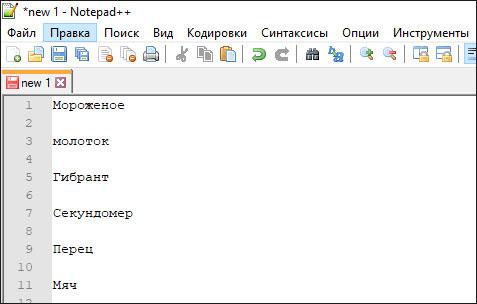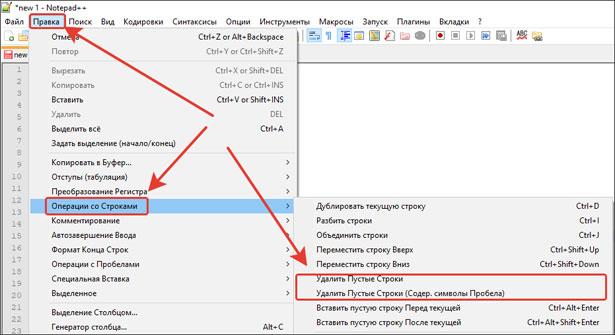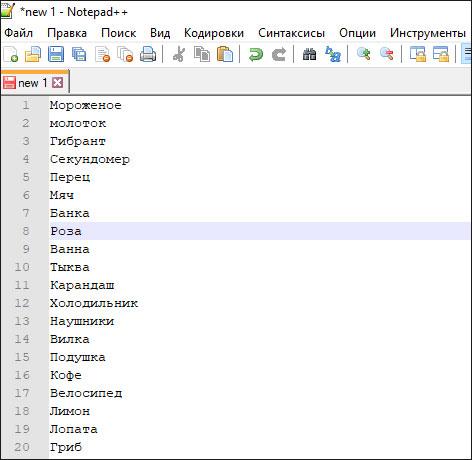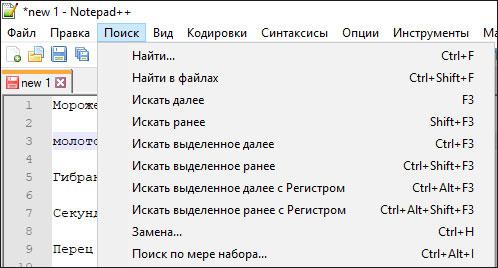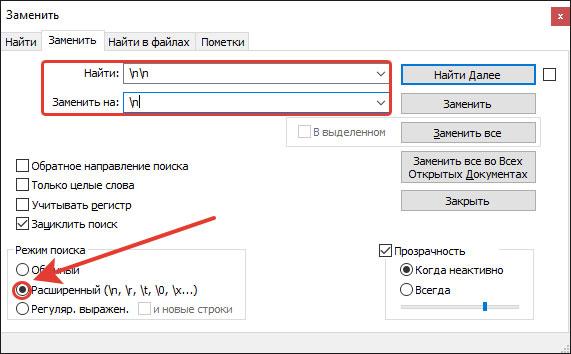Всем привет. В этой статье я расскажу вам, как в notepad удалить пустые строки.
Это умение поможет вам сэкономить время при выполнении рутинной задачи.
Ведь часто при копировании какого-то списка к себе на компьютер, в него попадают эти самые лишние пустые строки. Это как минимум некрасиво, а также неудобно.
Но, к счастью, этот недочет исправляется буквально за пару кликов.
Напомню, что такое Notepad++ — это текстовый редактор наподобие блокнота, но с поддержкой подсветки синтаксиса многих языков разметки и программирования: html, php, css, с#, C++ и многих других. Помимо этого он обладает еще множеством дополнительных функций, которые значительно упрощают жизнь при написании или редактировании кода.
Как удалить пустые строки
Для тех, кто лучше воспринимает на видео, смотрим:
А остальным я покажу текстовую инструкцию:
- Открываем notepad++
- Вставляем наш горе-список с лишними пустыми строчками
- Переходим в меню «правка», далее «работа со строками» и видим две подходящие операции.
В чем отличие этих двух операций? Первая удаляет пустые строки, а вторая — то же самое, даже если в пустой строке стоит знак пробела или табуляции.
То есть операция «Удалить пустые строки (Содержит символы пробела)» более жесткая. Удаляет всё на своем пути.
Если первая команда не справляется со своей задачей, то используйте вторую, либо сразу используйте вторую.
Вот что получится в итоге спустя пару кликов
Кстати для тех, кто читает, покажу еще один способ. В нем нам помогут управляющие символы (\n, \r, \0 и другие). Честно сказать, не особо разбираюсь в назначении всех этих символов. Но с поставленной задачей справлюсь )))
Итак, инструкция №2
- Переходим в меню «Поиск», далее «замена» или нажимаем горячие клавиши Ctrl+H
- Ищем \n\n, заменяем на \n
- Жмем «заменить все»
Важно. Не забудьте включить расширенный режим поиска, как на скриншоте выше.
Вот в общем то и всё.
Кстати, кто-нибудь обратил внимание на мой список слов? Сегодня тренировался запоминать слова с помощью одной методики. Почти сразу получилось. Если вы, также как и я, любите развиваться, то предлагаю тоже заниматься тренировкой своего мозга на курсах и тренажерах Викиум. Они развивают память, внимание и мышление. Мне нравится. Переходите по ссылке и проверьте свою память
Заключение
Дочитав статью до конца, вы узнали 2 способа, как в notepad удалить пустые строки. Уверен, что это вам поможет более продуктивно работать с текстами. Будете больше успевать, больше времени уделять любимым хобби и семье.
Не будьте букой, оставьте комментарий, поделитесь своим мнением, помогла ли вам эта инструкция. Подписывайтесь на обновления моего блога, чтобы быть в курсе новых постов.
Всем пока и до скорых встреч!
С уважением, Абдуллин Руслан